Thủ Thuật
Cách chèn Logo vào Video bằng phần mềm Camtasia Studio
Bạn muốn đăng một video lên trên mạng Internet và muốn chèn thêm Logo của mình vào để đóng dấu bản quyền tránh người khác có thể sao chép Video. Vì vậy hôm nay, PKMacBook.com xin hướng dẫn bạn cách chèn Logo vào Video bằng phần mềm Camtasia Studio. Hãy cùng theo dõi nhé!

Nếu các bạn chưa cài đặt phần mềm Camtasia thì có thể tải tại trang chủ của phần mềm: https://www.techsmith.com/video-editor.html
Bước 1: Sau khi cài đặt xong phần mềm, các bạn mở phần mềm Camtasia Studio lên. Giao diện của phần mềm:
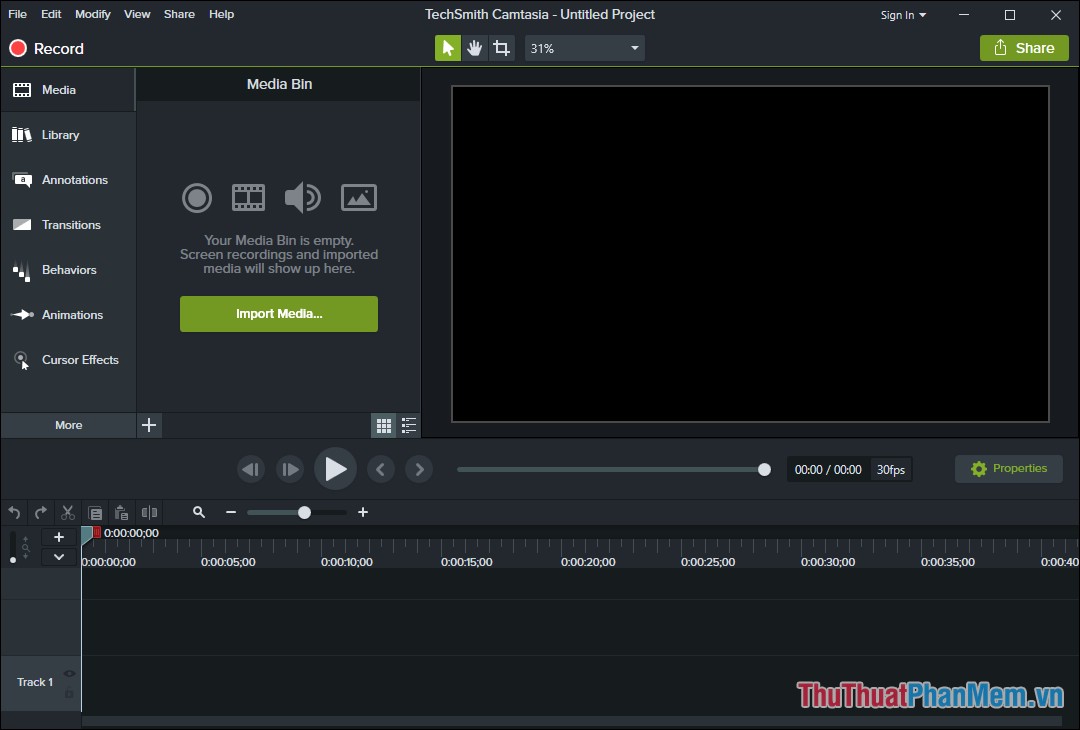
Bước 2: Để tiến hành ghép logo vào video thì việc đầu tiên đó là chúng ta sẽ thêm vào trong phần mềm. Các bạn thực hiện lần lượt các bước:
(1) Trên thanh công cụ chọn File.
(2) Chọn Import.
(3) Chọn Media.
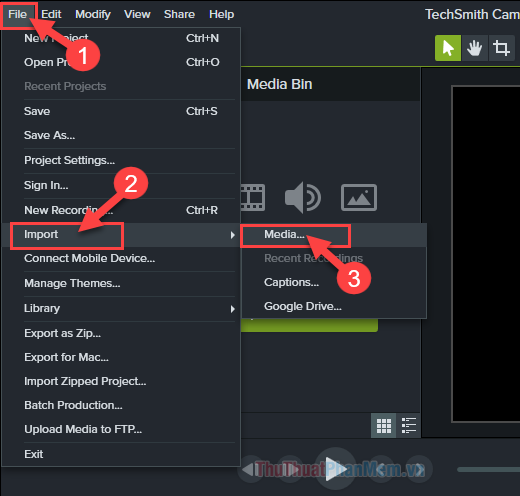
Sau đó lựa chọn Logo và Video bạn đã chuẩn bị ghép từ trước. Sau đó chọn Open.
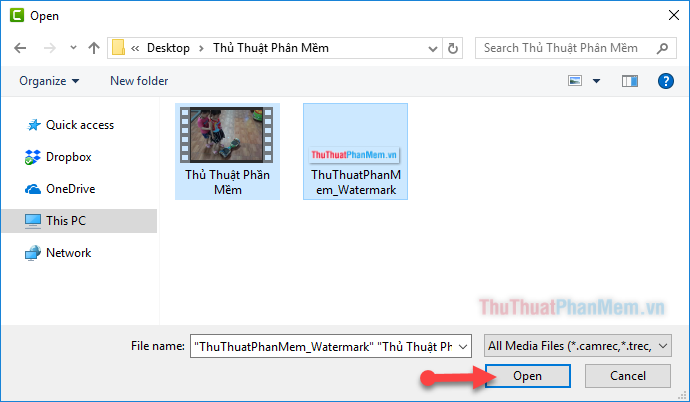
Bước 3: Lúc này Video và Logo bạn chọn sẽ được hiển thị mở mục Media Bin.
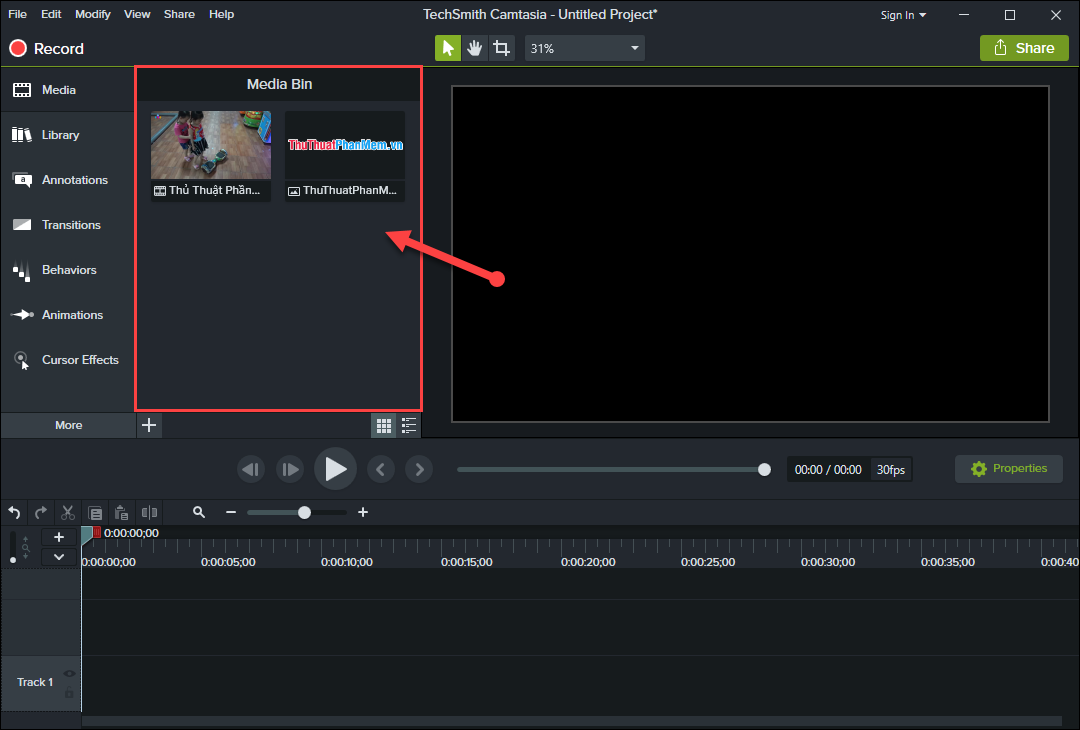
Bước 4: Tại đây, bạn hãy thực hiện thao tác ấn chuột trái vào file video và kéo file đó xuống khay Track 1.
– Các bạn cũng thực hiện tương tự với file Logo, nhưng kéo file Logo xuống khay Track 2.
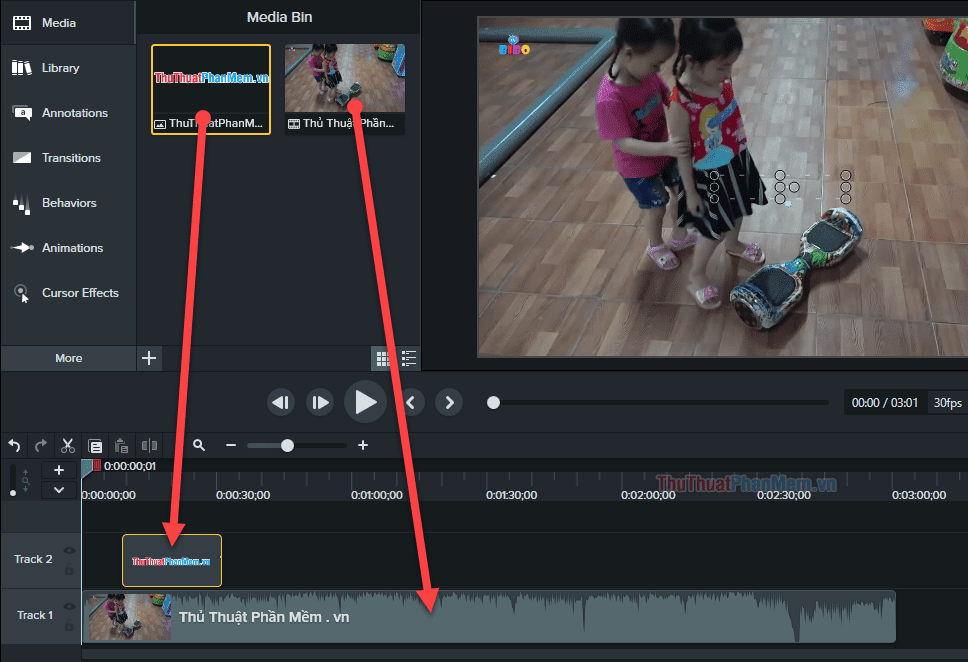
Bước 5: Sau khi đã kéo file Logo và file Video thành công, bạn có thể thực hiện việc tùy chỉnh đối với file Logo như:
– Tùy chỉnh thời gian xuất hiện Logo: Bạn kéo mục Logo tương đương với thời gian bạn muốn nó xuất hiện. Như ví dụ là mình muốn Logo xuất hiện ở giây thứ 30 của video.
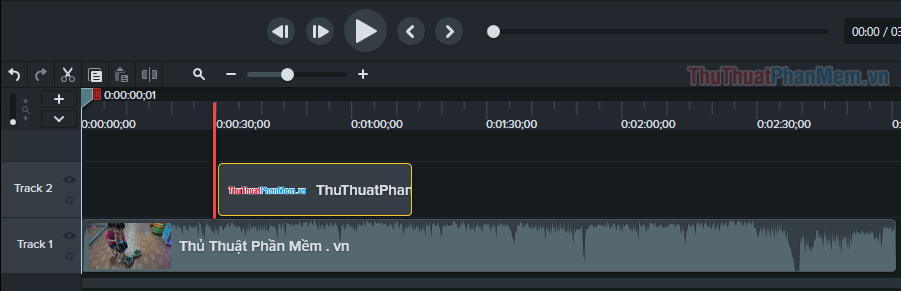
– Tùy chỉnh thời gian tồn tại của Logo:
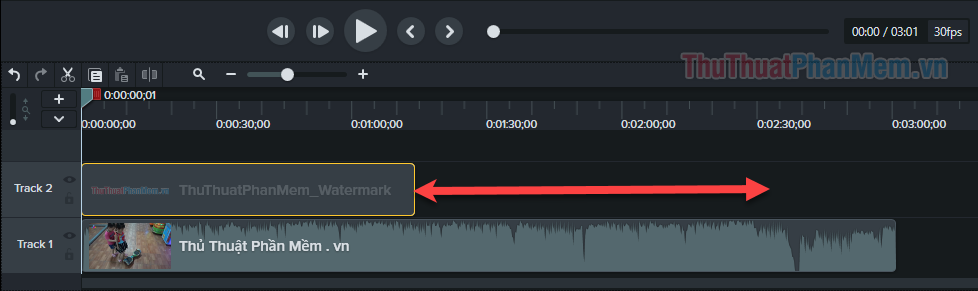
– Tùy chỉnh kích thước cũng như vị trí của Logo trong video:

Bước 6: Sau đó bạn có thể chọn Play để kiểm tra xem video sau khi chèn Logo đã hợp lý, đúng với mong muốn của bạn chưa.
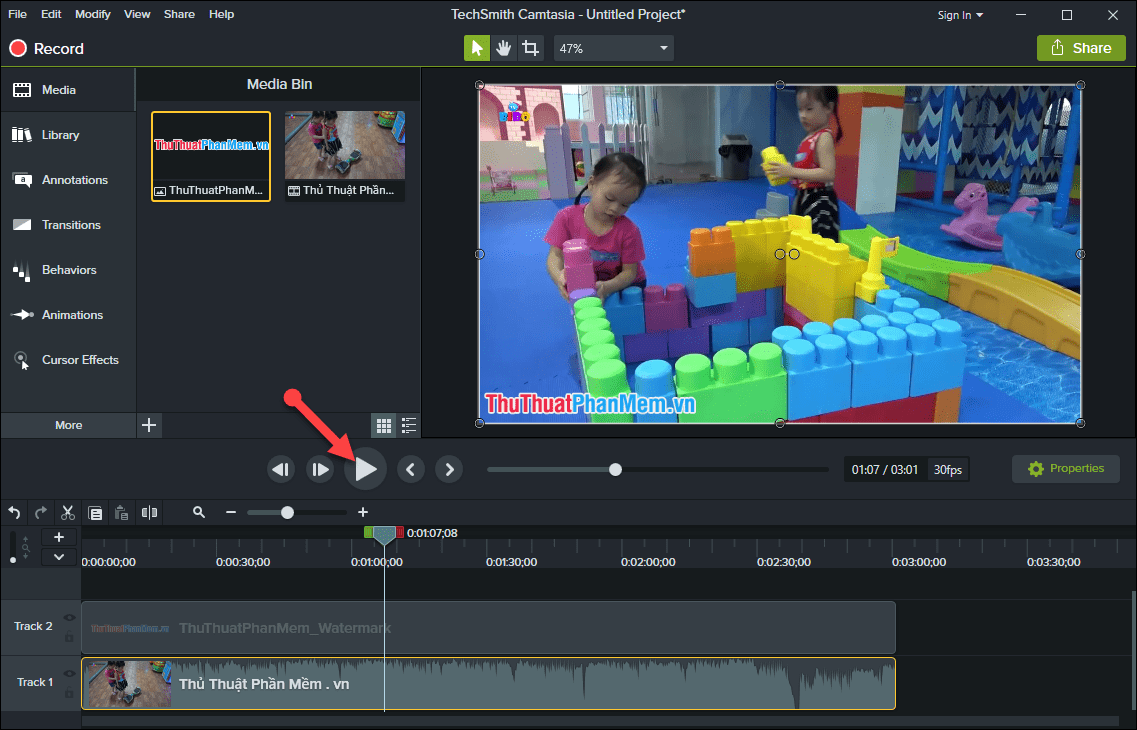
Bước 7: Sau khi hoàn tất bạn có thể share trực tiếp video lên Youtube hoặc Google Drive hoặc lưu dưới file video trong máy tính của mình. Bằng cách ấn vào nút Share → Chọn Local File (để lưu video trong máy tính của mình)
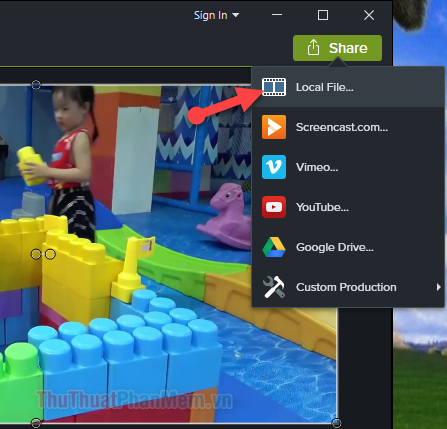
Bước 8: Lựa chọn chất lượng của Video đầu ra. Sau đó chọn Next

Bước 9: Chỉnh sửa tên Video cũng như chọn Thư mục chứa video. Sau đó ấn Finish.
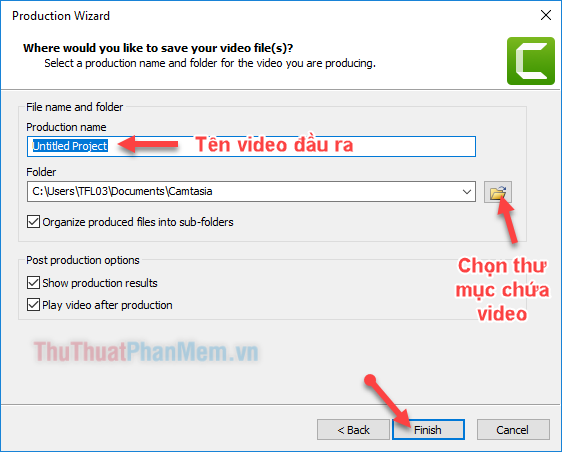
Quá trình xuất video sẽ diễn ra. Tốc độ nhanh hay chậm phụ thuộc vào độ dài video gốc của bạn cũng như chất lượng video đầu ra mà bạn lựa chọn
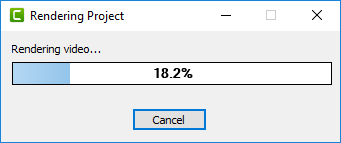
Vậy là PKMacBook.com đã hướng dẫn xong tới các bạn cách chèn Logo vào Video bằng phần mềm Camtasia Studio một cách nhanh và chuẩn xác nhất. Hi vọng bài viết sẽ giúp bạn thực hiện một cách dễ dàng hơn. Chúc các bạn thành công!
Nguồn tham khảo từ Internet
Bài viết cùng chủ đề:
-
Cách viết căn bậc 2 trong Word
-
Cách đánh dấu tích trong Word
-
Cách thu hồi thư đã gửi, Recall mail trong Outlook
-
Cách đổi Inch sang cm trong Word 2016
-
Top 5 Phần mềm thiết kế nhà miễn phí tốt nhất hiện nay 2021
-
Cách chuyển Excel sang PDF, chuyển file Excel sang PDF nhanh chóng, giữ đúng định dạng
-
Cách cài chế độ truy bắt điểm trong CAD
-
Cách đánh số trang trong Word 2016
-
Những stt buông tay hay nhất
-
Cách chụp màn hình Zalo
-
Hướng dẫn cách đặt Tab trong Word
-
Cách chỉnh khoảng cách chuẩn giữa các chữ trong Word
-
Các cách tải nhạc về máy tính đơn giản, nhanh chóng
-
Xoay ngang 1 trang bất kỳ trong Word
-
Cách sửa lỗi chữ trong Word bị cách quãng, chữ bị cách xa trong Word
-
Cách thêm font chữ vào PowerPoint, cài font chữ đẹp cho PowerPoint
















